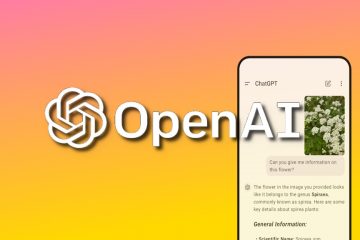Las predicciones de texto de Word pueden ser molestas e incorrectas en ocasiones. Aquí se explica cómo deshabilitar las sugerencias de palabras o la predicción de texto en Word.
La mayoría de los usuarios prefieren usar Word para crear y editar documentos. Algunas de las razones incluyen, entre otras, la facilidad de uso, la excelente compatibilidad, la aplicación estándar de la industria, la capacidad de crear documentos simples o complicados, y más. En general, Word es un editor y creador de documentos popular.
Dado que Word es tan popular y esencial para Microsoft, constantemente actualiza y agrega nuevas funciones a la aplicación. Una de estas nuevas funciones de Word es la predicción de texto.
La predicción de texto, a menudo conocida como Sugerencias de palabras, es una herramienta que anticipa las siguientes palabras a medida que escribe. Al hacer clic en la tecla de tabulación o ignorar la sugerencia, puede aceptar o rechazar las predicciones de texto sobre la marcha. En principio, esto debería resultar en una escritura más rápida y eficiente.
Sin embargo, como con cualquier función, puede ser útil o no para todos los usuarios. Puede desactivar la predicción de texto en Word si no le gusta.
Esta guía rápida y sencilla le muestra cómo desactivar las sugerencias de Word o la función de predicción de texto. Siga los pasos tal como están y estará listo en poco tiempo.
Nota: la función de predicciones de texto solo está disponible en Office 365. Si usa Word 2019 o una versión anterior, no tendrá acceso a esta función.
Desactivar sugerencias de palabras (predicción de texto)
Aquí se explica cómo desactivar la predicción de texto (sugerencias de palabras) en Word.
Abrir la aplicación Word. Haga clic en la opción”Archivo“en la parte superior. Presione”Opciones“en la barra lateral. Vaya a”Avanzado“.Desmarque la casilla de verificación”Mostrar predicciones de texto mientras escribe“. Presione el botón”Aceptar“. la función de predicciones está desactivada.
Pasos con más detalles:
Primero, abra la aplicación Word. Puede hacer clic en el icono de Word anclado a la barra de tareas o buscar”Word”en la Menú Inicio.
Después de iniciar la aplicación Word, haga clic en la opción”Archivo”en la barra de navegación superior. Esta acción abre la página Archivo en Word.
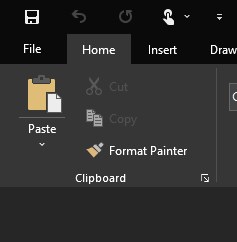
Aquí, busque y haga clic en”Opciones”en la barra lateral Se abrirá la ventana Configuración de Word.
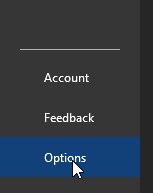
Vaya a la pestaña”Avanzado”en la ventana Opciones. Desmarque la casilla de verificación”Mostrar predicciones de texto mientras escribe”. Presiona el botón”Aceptar”para guardar los cambios.
Eso es todo. Con eso, la función Sugerencias de palabras está deshabilitada en Word.
—
Espero esta sencilla y fácil guía práctica de Windows te ayudó.
Si estás atascado o necesitas ayuda, envía un correo electrónico e intentaré ayudarte en la medida de lo posible.